Intros und Outros geben Videos den perfekten Einstieg und Abschluss und lassen sie zudem professioneller erscheinen. Außerdem helfen sie den Zuschauern zu wissen, was genau sie von dem Video erwarten können, und machen das Ende interessanter. Es ist daher kein Wunder, dass die meisten Leute heutzutage ein Intro zu einem YouTube-Video hinzufügen. Wenn du also auch lernen willst, wie man schnell und einfach ein Intro zu einem YouTube-Video hinzufügt, ist dies der perfekte Wegweiser.
Teil 1. Wie man schnell ein Intro zu YouTube-Videos hinzufügt?
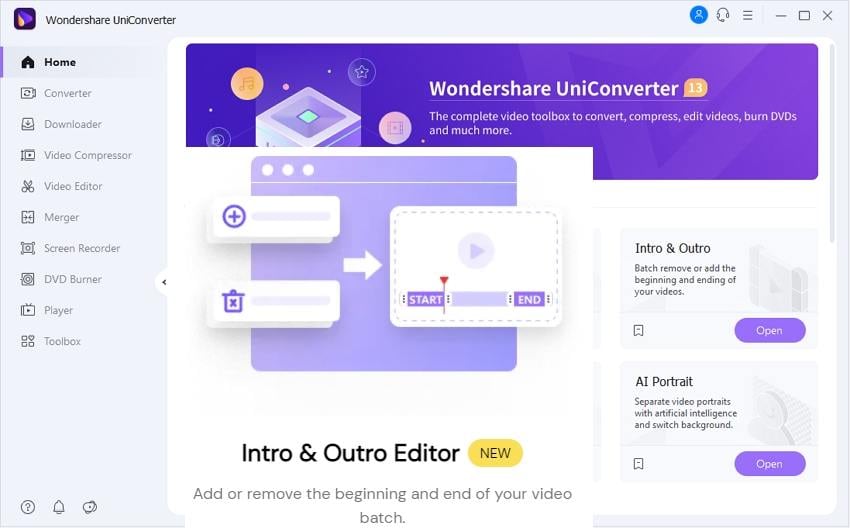
Wondershare UniConverter ist das perfekte Programm, um mühelos Intro und Outro zu YouTube-Videos hinzuzufügen. Es ist ein einfaches Mac/Windows-Programm, mit dem Sie Eröffnungen zu MP4, MOV, MTS, 3GP, FLV, MKV und anderen Videoformaten hinzufügen können. Sie müssen nur das Anfangs- und Endvideo hochladen und mit Ihrem Hauptclip synchronisieren. Interessanterweise können Sie auch den Anfang oder das Ende von mehreren Videos auf einmal entfernen. Und wie zu erwarten, enthält es weitere wichtige Bearbeitungswerkzeuge zum Zuschneiden, Untertiteln, Wasserzeichen, Zeitlupe usw.
Nachfolgend erfahren Sie wie Sie mit Wondershare UniConverter ein Intro in ein YouTube-Video einfügen:
Schritt 1 Starten Sie den Intro & Outro Editor.
Installieren Sie Wondershare UniConverter auf Ihrem PC und öffnen Sie dann den Intro & Outro Editor im Hauptfenster. Oder tippen Sie auf Toolbox und öffnen Sie die Intro & Outro Funktion.
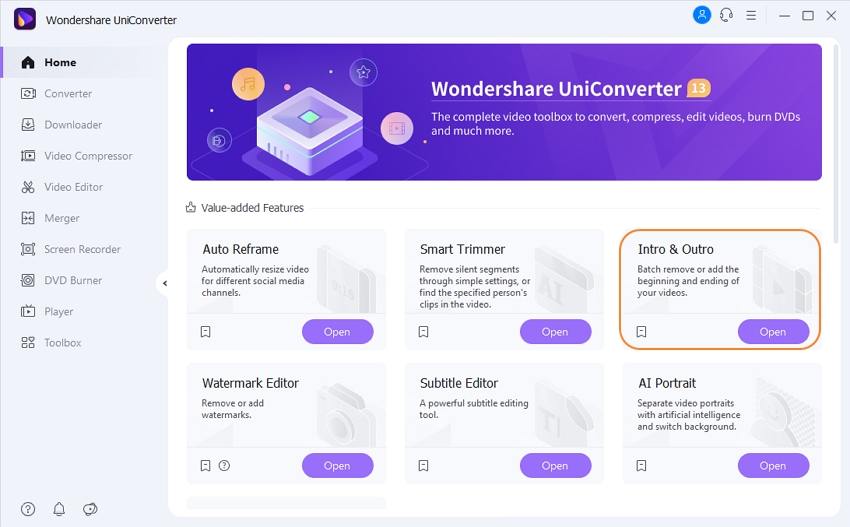
Schritt 2 Hauptvideo und Intro-Video hochladen.
Klicken Sie nach dem Start des Programms auf die Registerkarte Hinzufügen und tippen Sie auf Dateien hinzufügen, um das Hauptvideo zu laden. Alternativ können Sie Ihr Video auch einfach per Drag-and-Drop auf die Arbeitsfläche ziehen.

Navigieren Sie dann zum rechten Fensterbereich und fügen Sie das Starting Video hinzu, bevor Sie das Ending Video hinzufügen. Und wenn Sie das Intro auf mehrere Videos anwenden möchten, klicken Sie auf Alle anwenden.
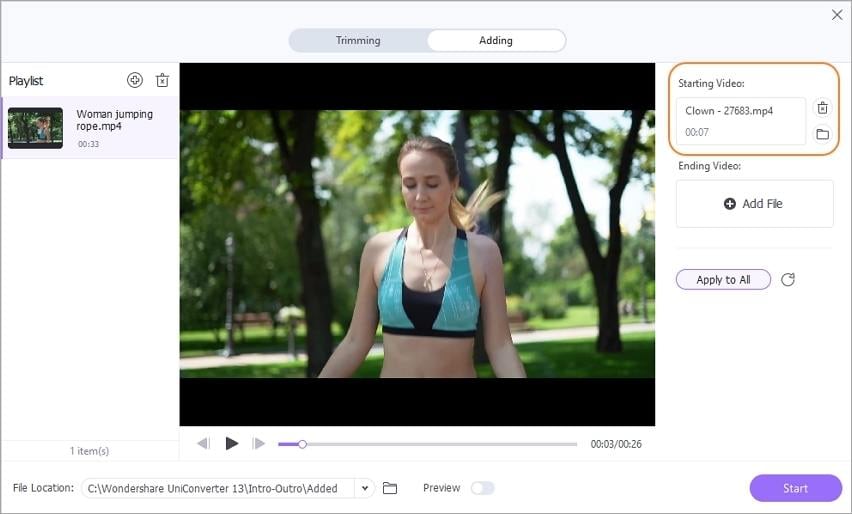
Schritt 3 Vorschau des Videos und speichern.
Wählen Sie einen Dateispeicherort und tippen Sie dann auf Vorschau, um Ihr neues Video zu überprüfen. Wenn Sie zufrieden sind, drücken Sie Start, um Ihr YouTube-Video zu exportieren.
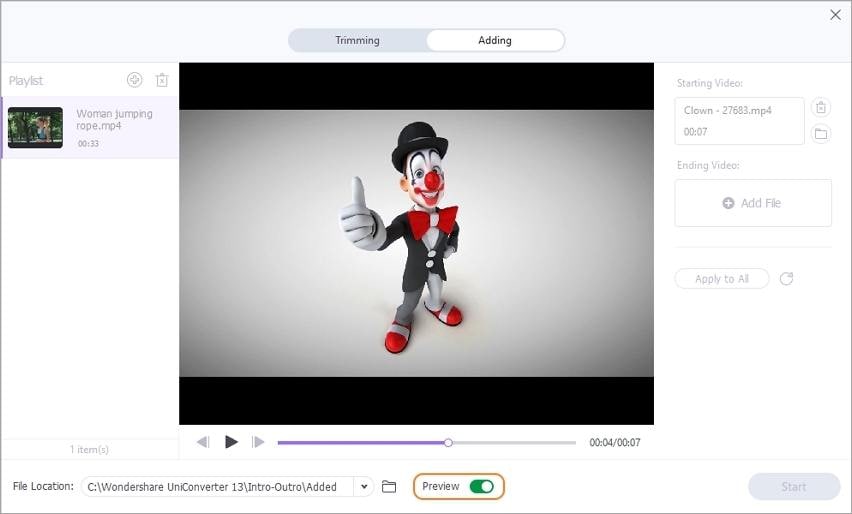
Pro-Tipp: Mit UniConverter können Benutzer Intro und Outro zu YouTube-Videos stapelweise hinzufügen. Sie können der Wiedergabeliste weitere Videos hinzufügen, indem Sie auf das Symbol + klicken. Klicken Sie auf die Schaltfläche Alles anwenden, nachdem Sie das Start- und Endvideo hochgeladen haben. Das Intro und das Outro werden automatisch zu allen Videos hinzugefügt, wenn Sie auf die Registerkarte Start klicken.
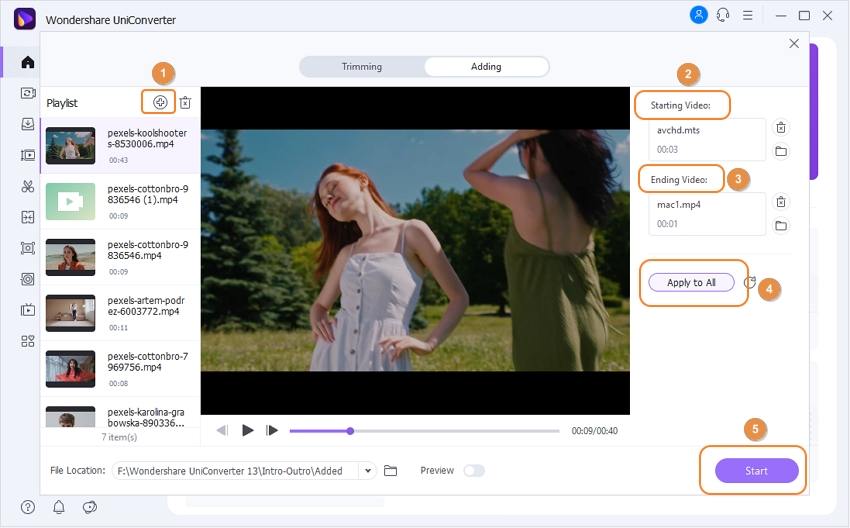
Außerdem können Sie den Anfang und das Ende von Videos stapelweise entfernen. Klicken Sie auf die Registerkarte Trimmen und ziehen Sie die Schieberegler, um die Wiedergabedauer anzupassen. Die Videos werden dann automatisch gekürzt.
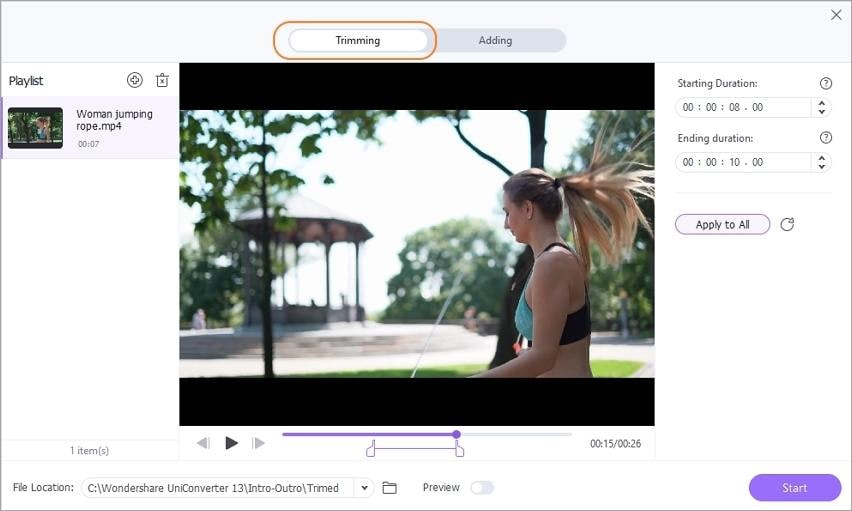
Wondershare UniConverter - Die komplette Video-Toolbox für Windows und Mac.
Schnell den Anfang und das Ende von Videos hinzufügen oder entfernen.
Wechseln Sie den Videohintergrund mit verschiedenen Vorlagen.
Konverter Videos in jedes Format mit 90-facher Geschwindigkeit.
Komprimieren Sie Ihre Video- oder Audiodateien ohne Qualitätsverlust.
Exzellenter intelligenter Trimmer zum automatischen Schneiden und Teilen von Videos.
Ein schöner KI-gesteuerter Untertitel-Editor, mit dem Sie Ihren Tutorial-Videos automatisch Untertitel hinzufügen können.
Speichern Sie jedes Online-Video für den Unterricht von mehr als 10.000 Plattformen und Websites.
Teil 2. Weitere 5 beste Software zum Hinzufügen von Intro oder Outro zu YouTube-Videos empfohlen
1. InVideo
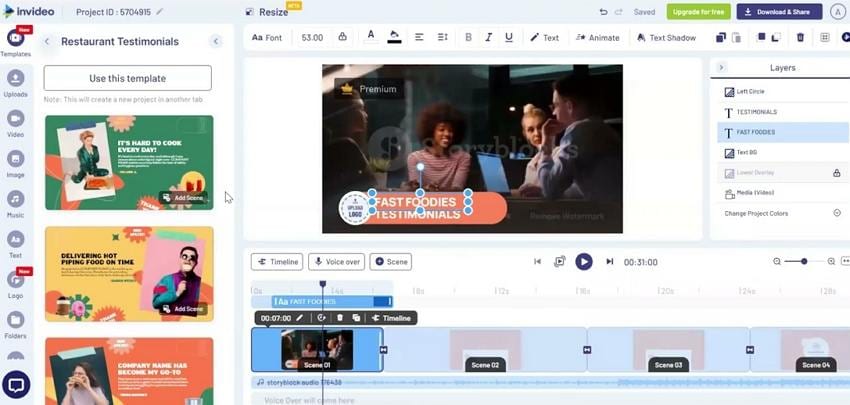
InVideo ist eine Online-Plattform, die YouTubern hilft, ansprechende und überzeugende Intros zu erstellen, ohne etwas auf ihrem Computer zu installieren. Hier erhalten die Nutzer mehr als 4.000 Intro-Vorlagen, die darauf ausgelegt sind, in den sozialen Medien maximale Aufmerksamkeit zu erregen. Wenn die verfügbaren Vorlagen Sie nicht beeindrucken, können Sie mit InVideo Ihr Logo, Ihren Webseitennamen oder Ihre Markenmedien mithilfe einer lokalen Videodatei erstellen. Außerdem können Sie YouTube-Videos mit Audiospuren, Soundeffekten, Stickern, Typografie, animierten Texten usw. anpassen. Die kostenlosen Ausgaben sind jedoch mit einem "InVideo"-Wasserzeichen versehen.
Top-Gründe für die Wahl von InVideo zum Hinzufügen eines Intros zum YouTube-Video
- 4.000+ kostenlose Intro-Vorlagen.
- Benutzerfreundlich und leicht zu erlernen.
- Vorgefertigte Videodesigns und Layouts.
- Erschwingliche Abonnementpläne.
- Hervorragende Kundenbetreuung.
2. FlexClip

FlexClip ist ein weiterer Online-Intro-Maker, mit dem Sie in wenigen Minuten preisgekrönte Intro-Videos erstellen können. Es ist supereinfach zu bedienen und wird mit Hunderten von kostenlosen Intro-Vorlagen geliefert. FlexClip bietet Vorlagen für Yoga-Videos, Hochzeitsvideos, Wassertropfen, Wasser-Intros, Reisevideos und vieles mehr. Darüber hinaus bietet FlexClip stilvolle Logo-Animationen, mit denen Sie das Logo Ihrer Intro-Marke anpassen können. Darüber hinaus können Benutzer ihre Einführungsvideos mit Text, Schriftarten, Hintergrundmusik, Zeitlupeneffekten usw. bearbeiten. Leider ist die Geschwindigkeit der Videowiedergabe schmerzhaft langsam.
Top-Gründe für die Wahl von FlexClip zum Hinzufügen eines Intros zum YouTube-Video
- 1080p HD-Video-Downloads.
- Erschwingliche Monatspläne.
- Schöne und professionell aussehende Vorlagen.
- Text in Video umwandeln.
- Eigene Wasserzeichen und Logos erstellen.
3. Camtasia
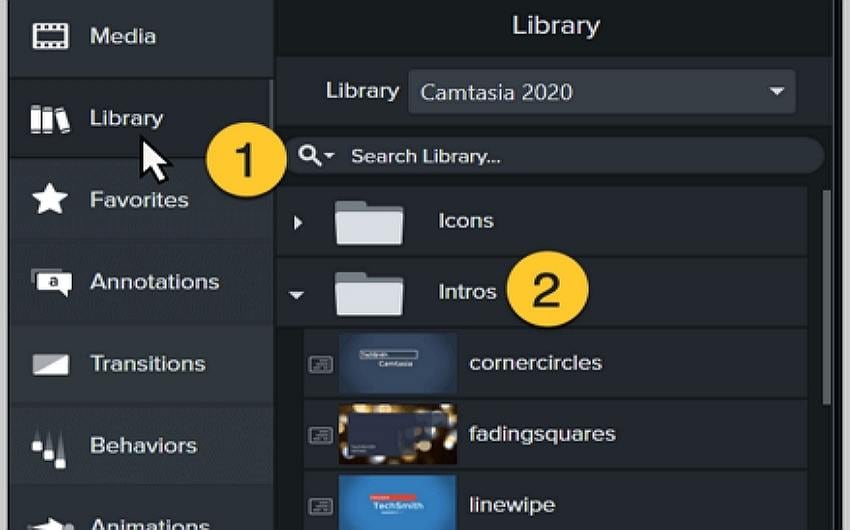
Camtasia ist ein preisgekrönter Bildschirmrecorder, mit dem Benutzer Videos und Bilder erstellen und weitergeben können. Aber Camtasia ist auch ein hervorragender Video-Intro-Maker. Es bietet Dutzende von kostenlosen Intro-Vorlagen, die Sie auf Ihre YouTube-Videos anwenden können. Laden Sie einfach eine Vorlage von TechSmith Assets herunter und passen Sie sie mit Soundeffekten, Hintergrundmusik, Text, Farben, Logos und vielem mehr an. Interessanterweise bietet Camtasia seinen Nutzern auch die Möglichkeit, ihre eigenen Intro-Vorlagen in die Camtasia-Bibliothek hochzuladen. Auf diese Weise finden Sie immer, was Sie brauchen, wann immer Sie es brauchen.
Die besten Gründe, Camtasia zu wählen, um ein Intro zu einem YouTube-Video hinzuzufügen
- Schneller und intuitiver Bildschirmrecorder.
- Mehrere Video-Intro/Outro-Vorlagen.
- 75+ neue und moderne Übergangseffekte.
- Schöner Bewegungsunschärfe-Effekt.
- Schneller Videoschnitt.
4. Design-Assistent

Werden Sie mit diesem dynamischen YouTube-Video-Intro-Maker zum Design-Assistenten. Es handelt sich um eine einfach zu bedienende Software, mit der Benutzer ohne Vorkenntnisse ein Intro zu YouTube-Videos hinzufügen können. Es enthält Hunderte von YouTube-Video-Intro-Vorlagen, die Sie kostenlos auswählen und bearbeiten können. Nachdem Sie ein Intro-Video geladen haben, können Sie es mit bunten Texten, Animationen, weißem Hintergrund und vielem mehr anpassen. Noch besser ist, dass es den Nutzern 1 GB kostenlosen Cloud-Speicher zur Verfügung stellt, damit sie es jederzeit und überall bearbeiten können. Aber auf der anderen Seite gibt es hier keine Werbegeschenke, denn die Nutzer müssen 9,99 $/Monat zahlen, um loszulegen.
Top-Gründe für die Wahl von Design Wizard zum Hinzufügen eines Intros zum YouTube-Video
- Kostenlose stilvolle Video-Intro-Vorlagen.
- Kostenloser Basic-Tarif (werbefinanziert).
- Lokale Schriftarten hochladen.
- Logos zu Videos hinzufügen.
- MP4-Video-Downloads.
5. VideoProc Vlogger
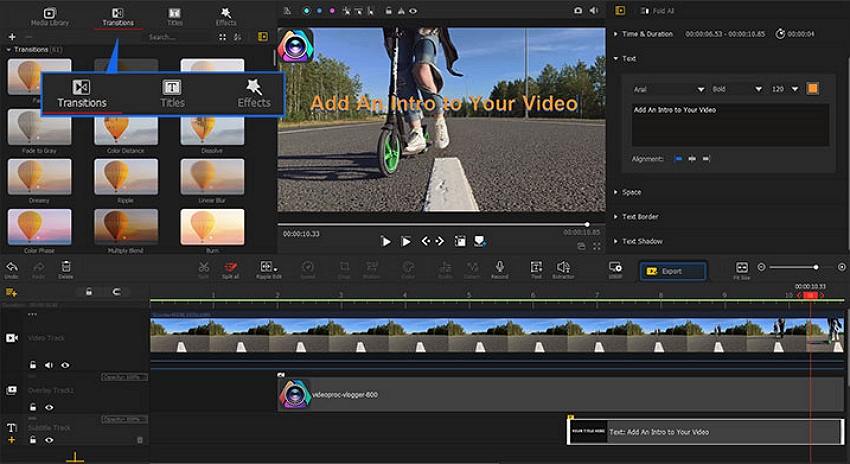
Letzen Endes erfahren Sie wie man ein Intro in ein YouTube-Video einfügt mit VideoProc Vlogger. Es handelt sich dabei um eine Mac/Windows-Videobearbeitungssoftware, die intuitiv und leistungsstark ist und sich daher für Profis und Anfänger gleichermaßen eignet. Abgesehen davon können Sie Ihr Intro-Video auf der Drag-and-Drop-Zeitleiste hochladen und dann mit Filtern, Titeln, Animationen, Soundeffekten und stilvollen Übergängen anpassen. Mit VideoProc Vlogger können YouTuber auch den roten Abo-Button zu ihren Videos hinzufügen. Laden Sie einfach das Bild des Abo-Textes auf Google mit einem grünen Bildschirm herunter und verwenden Sie dann die Chroma Key-Funktion, um es anzupassen. Außerdem unterstützt es die Stapelverarbeitung.
Top-Gründe für die Wahl von VideoProc Vlogger zum Hinzufügen eines Intros zum YouTube-Video
- Kostenlos zu benutzen.
- Mehrspurige Drag-n-Drop-Zeitleiste.
- Anpassen der Intros mit Effekten, Filtern, Liedern, Soundeffekten usw.
- Intuitive Farbabstufungsfunktion.
- Audiobearbeitung in Studioqualität.
Vergleichstabelle der sechs Möglichkeiten zum Hinzufügen eines Intros zu einem YouTube-Video
Software |
Intro zu YouTube-Video hinzufügen |
Outro zu YouTube-Video hinzufügen |
Intro/Outro aus YouTube-Video entfernen |
Preisgestaltung |
| Wondershare UniConverter |
Kostenlose Testversion; 9,99€/Jahr für Intro&Outro Editor |
|||
| InVideo | X | 15$/Monat für den Business Plan; 30$/Monat für den Unlimited Plan. | ||
| FlexClip | X | Plus $9,99/Jahr; $19,99/Jahr für Business | ||
| Camtasia | X | $299,99/Lebenszeit mit einer 30-tägigen Geld-zurück-Garantie. | ||
| Design-Assistent | X | Kostenloser Basic-Plan, $9,99/Monat Pro-Plan und $49,99/Monat Business-Plan. | ||
| VideoProc Vlogger | Die Preise beginnen bei $0. |
Teil 3. Häufig gestellte Fragen zum Hinzufügen eines Intros zu einem YouTube-Video
Q1. Wie fügt man ein Intro zu einem YouTube-Video auf Android hinzu?
Es gibt viele Lösungen für das Hinzufügen eines Intros zu einem YouTube-Video auf dem Handy. An Angeboten mangelt es im Google Play Store nicht. Für die beste Ausgabe können Sie OpenShot installieren, das einer der leistungsstärksten Videoeditoren für Android ist. Denken Sie daran, dass diese App auch eine voll funktionsfähige Desktop-Version hat. Alternativ können Sie Panzoid verwenden, wo Sie Tausende von vorgefertigten Video-Intros finden. Diese Plattform bietet auch einen sehr einfachen Online-Video-Editor. Und wenn Sie das alles nicht beeindruckt, probieren Sie Veed.io mit Tausenden von Vorlagen für YouTube, Instagram Stories, Facebook Videos usw. Insgesamt gibt es keinen Mangel an Optionen für die Erstellung von Android-Intros.
Q2. Was sollte ich in meinem YouTube-Intro sagen?
Ein dynamisches und kreatives Intro ist das, was Ihr YouTube-Video braucht, um Zuschauer anzuziehen. Aus diesem Grund können Sie relevanten Text wie den Videotitel, das Markenlogo und den Audiohintergrund hinzufügen, um Ihre Zuschauer zu begeistern. Wenn möglich, fügen Sie 3D-Textanimationen hinzu, die mehr Aufmerksamkeit erregen. Verwenden Sie außerdem einen stilvollen Übergangseffekt, um das Intro professionell aussehen zu lassen. Aber denken Sie daran, alles kurz und präzise zu halten, um zu vermeiden, dass Sie es übertreiben.
Q3. Wie lang sollte Ihr YouTube-Intro sein?
YouTube-Video-Intros oder andere Video-Intros müssen weder zu lang noch zu kurz sein. Experten empfehlen eine Länge zwischen 3 und 7 Sekunden. Sie können jedoch auch 20 bis 30 Sekunden einplanen, um mehr Informationen in Ihr Intro aufzunehmen. Aber insgesamt sind 3 bis 7 Sekunden am besten.
Schlussfolgerung
Wie Sie sehen, ist es gar nicht so kompliziert, ein Intro für ein YouTube-Video zu erstellen, wie die meisten Leute behaupten. Erstellen Sie einfach ein Video mit allen notwendigen Branding- und Videoinformationen und verwenden Sie dann eines dieser Programme, um es entsprechend anzupassen. Mit Wondershare UniConverter erhalten Sie nicht nur den einfachsten Intro-Maker, sondern er unterstützt auch das Batch-Rendering. Also, nutzen Sie es aus!



